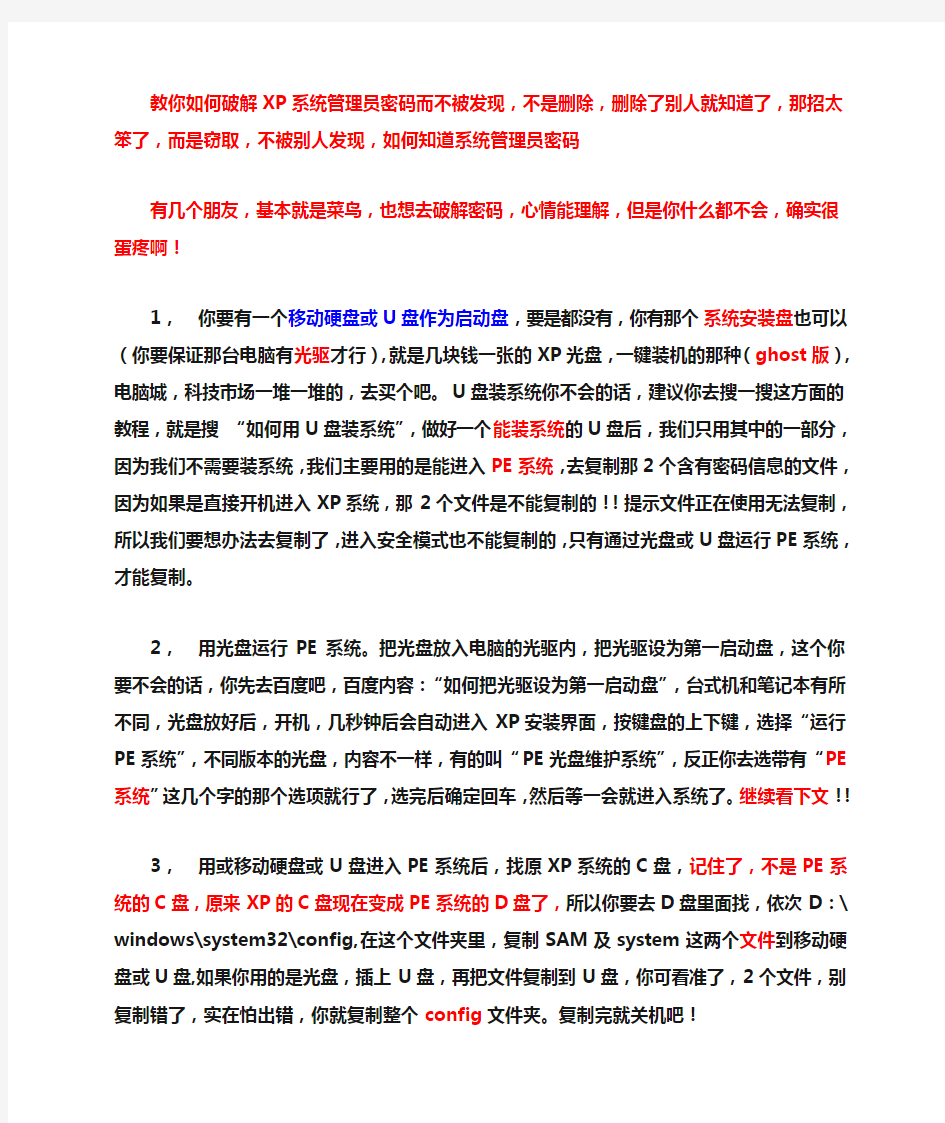

教你如何破解XP系统管理员密码而不被发现,不是删除,删除了别人就知道了,那招太笨了,而是窃取,不被别人发现,如何知道系统管理员密码
有几个朋友,基本就是菜鸟,也想去破解密码,心情能理解,但是你什么都不会,确实很蛋疼啊!
1,你要有一个移动硬盘或U盘作为启动盘,要是都没有,你有那个系统安装盘也可以(你要保证那台电脑有光驱才行),就是几块钱一张的XP光盘,一键装机的那种(ghost版),电脑城,科技市场一堆一堆的,去买个吧。U盘装系统你不会的话,建议你去搜一搜这方面的教程,就是搜“如何用U盘装系统”,做好一个能装系统的U盘后,我们只用其中的一部分,因为我们不需要装系统,我们主要用的是能进入PE系统,去复制那2个含有密码信息的文件,因为如果是直接开机进入XP系统,那2个文件是不能复制的!!提示文件正在使用无法复制,所以我们要想办法去复制了,进入安全模式也不能复制的,只有通过光盘或U盘运行PE系统,才能复制。
2,用光盘运行PE系统。把光盘放入电脑的光驱内,把光驱设为第一启动盘,这个你要不会的话,你先去百度吧,百度内容:“如何把光驱设为第一启动盘”,台式机和笔记本有所不同,光盘放好后,开机,几秒钟后会自动进入XP安装界面,按键盘的上下键,选择“运行PE系统”,不同版本的光盘,内容不一样,有的叫“PE光盘维护系统”,反正你去选带有“PE系统”这几个字的那个选项就行了,选完后确定回车,然后等一会就进入系统了。继续看下文!!
3,用或移动硬盘或U盘进入PE系统后,找原XP系统的C盘,记
住了,不是PE系统的C盘,原来XP的C盘现在变成PE系统的D盘了,所以你要去D盘里面找,依次D:\ windows\system32\config,在这个文件夹里,复制SAM及system这两个文件到移动硬盘或U盘,如果你用的是光盘,插上U盘,再把文件复制到U盘,你可看准了,2个文件,别复制错了,实在怕出错,你就复制整个config文件夹。复制完就关机吧!
好了,现在你有这2个文件了,你自己不会破解,现在联系我吧,我帮你破,把那2个文件发给我,不明白的可以咨询我,本人QQ:32221935,象征性收点money意思意思。https://www.doczj.com/doc/ea10463749.html,
去店铺拍就行啦!
QQ:32221935
下面的内容是为了凑够字数加的,经测试没有用,所以你不用看了!
蹭网设备:卡王卡皇……还有台湾信号王用过500G,最近新出的25万N
其实就是偷人家网的东东。我用的是“台湾信号王”
实质上是一种大功率无线网卡,同时配备了自动破解软件。由于是无线接收,接收范围大,能同时在几秒内能搜索到大量的网络,我用的是“台湾信号王”,一般情况下搜索到10-30个网络很普遍,就相当同时装了10-30个宽带网线。
现在网上很多这种玩意,,假货也多。我买过一次假货,所以建议楼主要细心。我用的是“台湾信号王”,是我用过中最好的,比卡王卡皇好多了。
通过赠送的BT7软件WEP密码%100破解。WPA、WPA2、TKIP、AES密码格式通过BT7内置500万组密码有机会破解,只要对方密码在这500万组内就能破解。破解时间和产品并无直接关系,如果对方在使用网络,有客户端破解约5分钟就出密码了。如果对方没有使用网络,时间会增长,当然你可以暂时选择其它网络破解。
既然说到蹭网,首先让我们来看看我们需要准备什么东西。首先是一个电脑一台路由器一个这类的废话我们就不多说了,现在我们需要的是一个U盘,别小于128MB就行。
将其格式化
先把它格式化了,需要注意的是,一定要选择FAT格式,这点一定要记住,否则下面就没办法继续进行了。格式化完成之后,下面就让我们向着周围的路由器们发起进攻吧。
绰号“奶瓶”的Linux系统
导入镜像文件之后,选择写入方式
写入速度很快,一分钟不到
“奶瓶”的桌面,很清爽
点击位于最下端Dock上的“奶瓶”图标,即可开始我们的破解旅程
去掉系统启动时提示输入用户名及密码、Windows XP自动登录设置方法、去掉Windows XP登录时的欢迎界面 解决设置了用户密码却开机不显示登陆界面的问题,同时还可以用到解决需要直接开机取消登陆界面的问题: 在运行中输入: rundll32 netplwiz.dll,UsersRunDll 去掉上图红色框中前面的打勾应用确认即可 解决设置了用户密码却开机不显示登陆界面的问题,同时还可以用到解决需要直接开机取消登陆界面的问题: 在运行中输入: rundll32 netplwiz.dll,UsersRunDll
去掉上图红色框中前面的打勾应用确认即可 自动登陆命令 自从加了XP密码,每次都要输入密码是不是很麻烦! ㈠:开始→运行→rundll32 netplwiz.dll,UsersRunDll→去掉勾选:要使用本机,用户必须输入用户名和密码 ㈡:开始→运行→control userpasswords2 跟第一种方法一样!!嗯 Windows XP自动登录设置方法 每次进入Windows XP桌面前,总会出现一个用户登录的画面,要求输入用户名和密码。这样做的好处是在多人使用一部电脑的环境中安全性有保障。不过,如果电脑只是你一个人使用,每次都必须输入密码,实在是令人讨厌。要取消这个登录步骤,可以通过修改注册表文件中的Winlogon项目来实现。但在修改之前有必要提醒大家,这样做的后果是你的密码会以纯文本的形式存放于注册表文件中。换句话说,只要有人能够打开你的注册表文件,那他就会知道你的登录密码。了解这些情况后,如果仍想改动的话,可按以下步骤操作: 方法一: 第1步:运行注册表编辑器,依次展开[HKEY_LOCAL_MACHINE\SOFTWARE\Microsoft\Windows NT\CurrentVersion\Winlogon ]分支,然后在右侧窗口双击“DefaultUserName”,接着输入你的登录用户名。如果没有预设的用户名称,可以在注册表编辑器的菜单栏点选“编辑→新建→字符串值(s)→DefaultUserName”来添加这个项目,注意要区分大小写字母。 第2步:同样在该分支下,在注册表编辑器的右侧窗口中双击“DefaultPassword”,然后在空白栏内输入你的密码。假如未发现“DefaultPassword”一项,可按上面的步骤来新建该字符串值。
精心整理方法一: 1、开机启动WinXP,当运行到“正在启动WindowsXP”的提示界面时,按“F8”键调出系统启动选择菜单,选择“带命令行安全模式”〔SafeModeWithCommandPrompt〕; 2、.当运行停止后,会列出“Administrator”和其它用户的选择菜单(即机主注册名),选择“Administrator”后回车,进入命令行模式; 3、键入命令““netuser?abc1234/ADD”这是更改该用户密码的命令,命令中的“1234”是更改后的新密码,如果键入的用户不存在(abc),那么系统会自动添加这个用户。如果不再需要密码,即可省略掉“1234” 4,即 ?5 系统。 方法二: 如果进入“ ?? C MOS 1. “3”的针 对 有将跳线帽恢复到Normal状态,则无法启动电脑并会有报警声提示。 2.取出CMOS电池 相信有不少用户遇到过下面的情况:要对CMOS进行放电,但在主板上(如华硕主板)却找不到CMOS放电的跳线,怎么办呢?此时,可以将CMOS供电电池来达到放电的目的。因为BIOS的供电都是由CMOS电池供应的,将电池取出便可切断BIOS电力供应,这样BIOS中自行设置的参数就被清除了。 在主板上找到CMOS电池插座,接着将插座上用来卡住供电电池的卡扣压向一边,此时CMOS电池会自动弹出,将电池小心取出。
将卡扣往旁边一压,电池就会自动弹出 接着接通主机电源启动电脑,屏幕上就会提示BIOS中的数据已被清除,需要进入BIOS重新设置。这样,便可证明已成功对CMOS放电。 启动时BIOS提示出错,证明放电成功 3.短接电池插座的正负极 方法三:可以NET命令来解决问题:? Windows?XP中提供了“net?user”命令,该命令可以添加、修改用户账户信息,其语法格式为: 1 2、, 3、(如:用户名后可用 4 F8,选择" 2 administrator,进入命令行模式。 3、键入命令:"netuserowner123456/add",强制性 将OWNER用户的口令更改为"123456"。若想在此添加某一 用户(如:用户名为abcdef,口令为123456)的话,请键入 "netuserabcdef123456/add",添加后可用"net
XP系统登陆密码怎么破解? 方法1、 A.开机启动Win XP,当运行到“正在启动Windows XP”的提示界面时,按“F8”键调出系统启动选择菜单,选择“带命令行安全模式”〔Safe Mode With Command Prompt〕; B.当运行停止后,会列出“Administrator”和其它用户的选择菜单(本例的其他用户以xpuser01为例),选择“Administrator”后回车,进入命令行模式; C键入命令““net user xpuser01 1234/ADD”这是更改该用户密码的命令,命令中的“1234”是更改后的新密码,如果键入的用户不存在(xpuser01),那么系统会自动添加这个用户。 D另外还可以使用“net 1oca1group administrator xpuser01 /ADD”命令把xpuser01这个用户升为超级用户,即可拥有所有权限。 E.最后一步,就是重新启动计算机,在登录窗口中输入刚刚更改的新密码便可成功登陆。 方法2、使用软件修改密码 Windows Key 5.0和Windows XP/2000/NT Key这两款软件可以自动把Administrator密码修改为12345,重启系统后用此账号登录,然后在“控制面板”用户中,再重新修改管理员密码即可。 软件名:Windows Key 5.0 使用方法:运行之后会生成3个文件:txtsetup.oem、winkey.sys和winkey.inf, 把它们拷贝到一张软盘中,制作成一张Windows Key盘。然后使用Windows XP安装光盘启动电脑,启动过程中按F6键让系统安装第三方的驱动程序。此时,放入Windows Key软盘就会自动跳到WindowsKey的界面,这时它会强行把Administrator的密码换成“12345”。 软件名:Windows XP/2000/NT Key 使用方法:用它制作一张驱动软盘;然后用安装光盘启动电脑,启动过程中按“S”,插入该驱动软盘,系统管理员账号administrator的密码就会被改为12345。 方法3、用密码重设盘设新密码
方法一: 1、开机启动Win XP,当运行到“正在启动Windows XP”的提示界面时,按“F8”键调出系统启动选择菜单,选择“带命令行安全模式”〔Safe Mode With Comm and Prompt〕; 2、.当运行停止后,会列出“Administrator”和其它用户的选择菜单(即机主注册名),选择“Administrator”后回车,进入命令行模式; 3、键入命令““net user abc 1234/ADD”这是更改该用户密码的命令,命令中的“1 234”是更改后的新密码,如果键入的用户不存在(abc),那么系统会自动添加这个用户。如果不再需要密码,即可省略掉“1234” 4、另外还可以使用“net localgroup administrator abc /ADD”命令把abc这个用户升为超级用户,即可拥有所有权限,即是管理员身份。 5、就是重新启动计算机,在登录窗口中输入刚刚更改的新密码(1234)便可成功登陆,如果未设密码,则直接进入系统。 方法二: 如果进入“待命令行的安全模式”却不能找到命令输入窗口,就给“cmo”放电吧~~ ~ 大家都知道,如果不小心忘记了BIOS密码,可以通过对CMOS放电来破坏BIOS中的设置,从而达到清除密码的目的。其实,对CMOS进行放电操作,还可以解决一些莫名其妙的电脑启动黑屏故障。下面,就让我们来了解对CMOS 进行放电的各种硬件方法。 1.使用CMOS放电跳线 对现时的大多数主板来讲,都设计有CMOS放电跳线以方便用户进行放电操作,这是最常用的CMOS放电方法。该放电跳线一般为三针,位于主板CMO S电池插座附近,并附有电池放电说明。在主板的默认状态下,会将跳线帽连接在标识为“1”和“2”的针脚上,从放电说明上可以知道为“Normal”,即正常的使用状态。 要使用该跳线来放电,首先用镊子或其它工具将跳线帽从“1”和“2”的针脚上拔出,然后再套在标识为“2”和“3”的针脚上将它们连接起来,由放电说明上可以知道此时状态为“Clear CMOS”,即清除CMOS(如下图所示)。经过短暂的接触后,就可清除用户在BIOS内的各种手动设置,而恢复到主板出厂时的默认设置。 由跳线的放电说明,对CMOS进行放电 对CMOS放电后,需要再将跳线帽由“2”和“3”的针脚上取出,然后恢复到原来的“1”和“2”针脚上。注意,如果没有将跳线帽恢复到Normal状态,则无法启动电脑并会有报警声提示。
XP系统自动登录设置方法 首先以管理员身份登录到系统; 在开始菜单的运行中执行命令:control userpasswords2 ,如下图。 在弹出的用户账户窗口中的用户标签页中有选项“要使用本机,用户必须输入用户名和密码”用来控制是否启用自动登录功能。打勾表示系统启动后必须选择用户并输入密码才能登录,不打勾则表示指定某用户,在启动后以该用户自动登录系统,即启用系统自动登录功能。 其中本机用户列表中列出了,本机可以自动登录的用户名称。当我们启动自动登录功能并应用此设置时,系统会弹出对话框,询问使用哪个用户作为自动登录的帐户,此时可以填写任
意在本机用户中出现的用户名,并输入该用户的密码。为防止密码输入错误,需要输入两次。然后确定并应用设置,这样自动登录就设置好了。 以下是一些注意事项: 1. 最好不要将系统管理员设成自动登录的用户; 2. 填写密码时,系统不会测试密码的有效性,所以填写了错误的密码将不能实现自动登录; 3. 自动登录即使在安全模式下也仍然起作用; 4. xp的系统还原功能不会将密码也还原。 很多朋友为了确保系统安全,在新装或重装操作系统后都会对管理员账户Administrator进行重命名,或废弃该账户另新建账户并增设密码。可是设置密码后,默认账户在每次登录系统时需要输入密码,显得比较麻烦。其实,如果你的电脑是家庭使用,完全可以设成自动登录。 设置方法大致有以下几种: 第一种方法,针对初级用户,可以通过Windows优化大师、超级兔子之类的系统优化工具进行设置,这种方法简单方便。 第二种方法,修改注册表。 运行Regedit命令,打开注册表编辑器,在左侧窗格中依次定位到 “HKEY_LOCAL_MACHINESoftwareMicrosoftWindows NTCurrentVersionWinlogon”子键,在右侧窗格中找到“AutoAdminLogon”键值项并双击,打开编辑字符串对话框,把数值数据设为1(0为非自动登录),确定后关闭注册表并重启系统就可以实现系统自动登录了。另外在Winlogon子键下,你还会看到DefaultUserName和DefaultPassword两个键值项,分别对应的是默认登录账户和该账户密码。 第三种方法,修改“用户账户”设置项。 通过开始菜单运行“rundll32 netplwiz.dll,UsersRunDll”命令,确定后就可以打开“用户账户”对话窗口,去掉对“要使用本机,用户必须输入用户名和密码”前面复选框的“√”,然后点击“确定”按钮,在随之弹出的自动登录对话框中输入欲实现自动登录的用户名和密码,点“确定”即可
如果你忘记Windows XP系统密码教你找回方法 我们知道在安装Windows XP过程中,首先是以“administrator”默认登录,然后会要求创建一个新账户,以便进入Windows XP时使用此新建账户登录,而且在Windows XP的登录界面中也只会出现创建的这个用户账号,不会出现“administrator”,但实际上该“administrator”账号还是存在的,并且密码为空。 1、重新启动计算机,在启动画面出现后马上按下F8键,选择“带命令行的安全模式”。 2、运行过程结束时,系统列出了系统超级用户“administrator”和本地用户“zhangbq”的选择菜单,鼠标单击“administrator”,进入命令行模式。 3、键入命令:“net user zhangbq 123456 /add”,强制将“zhangbq”用户的口令更改为“123456”。 若想在此添加一新用户(如:用户名为abcdef,口令为123456)的话,请键入“net user abcdef 123456 /add”,添加后可用“net localgroup administrators abcdef /add”命令将用户提升为系统管理组“administrators”的用户,并使其具有超级权限。 4、重新启动计算机,选择正常模式下运行,就可以用更改后的口令“123456”登录“zhangbq”用户了。 利用“administrator” 当我们了解了这一点以后,假如忘记了登录密码的话,在登录界面上,按住Ctrl+Alt 键,再按住Del键二次,即可出现经典的登录画面,此时在用户名处键入“administrator”,密码为空进入,然后再修改“zhangbp”的口令即可。
1XP系统忘记开机密码 奇招1:11大家知道,windows xp的密码存放在系统所在的winntsystem32config下sam文件中,sam文件即账号密码数据库文件。当我们登陆系统时,系统会自动地和config中的sam自动校对,如发现此次密码11和用户名全与sam文件中的加密数据符合时,你就会顺利登陆1;如果错误则无法登陆。既然如此,我们的第一个方法就产生了:删除sam文件来恢复密码。 如果你不用管本来系统中包含的任意账号,而且有两个xx作系统的话,可以1使用另外一个访问ntfs的xx作系统启动电脑,或者虽然没有安装两个系统,但可以使用其他工具来访问ntfs。然后删除c:winntsystem32config目录下的sam文件,重新启动。这是,管理员administrator账号就没有密码了。 1号管理器的具体表现就是%systemroot%system32configsam文件。sam 文件是1信息都会保存在这个文件中。 奇招2:使用office nt password & registry editor.用该软件可以制作linux 启动盘,这个启动盘可以访问ntfs文件系统,因此可以很好地支持windows 2000/xp。使用该软盘中的一个运行在linux下的工具ntpasswd 就可以解决问题,并且可以读取注册表并重写账号。使用方法很简单,只11需根据其启动后的提示一步一步做就可以了。在此,建议你使用快速模式,这样会列出用户供你选择修改那个用户密码。默认选择admin 组用户,自动找到把administrator的名字换掉的用户,十分方便。下载
地址(11镜像http://home.eunet.no/~pnordahl/ntpasswd/。 奇招3:使用windows key 5.0。该软件包含在passware kit 5.0中,用于恢复系统管理员的密码,运行后生成3个文件:txtsetup.oem、winkey.sys 和win11key.inf,3个文件共50kb。把这3个文件放在任何软盘中,然后使用xp安装光盘启动电脑,启动过程中按f6键让系统采用第三方驱动程序。此时,正是我们切入的最好时机,放入该软盘就会自动跳到windows key的界面。他会强行把administrator的密码换成12345,如此一来何11愁大事不成?嗬嗬!当你重新启动以后,你会被要求再次修改你的密码。软件下载地址https://www.doczj.com/doc/ea10463749.html,/windows-xp-2000-nt.htm。 奇招4:使用ntfsdos这个可以从dos下写ntfs分区的工具。用该软件制作一个1dos启动盘,然后到c:winntsystem32下将屏幕保护程序logon.scr 改名,接着拷贝https://www.doczj.com/doc/ea10463749.html,到c:winntsystem32下(win2000下可以用cmd.exe),并将该文件改名为logon.scr。这样启动机器15分钟以后,本该出现的屏幕保护现在变成了命令行模式,而且是具有administrator 权限的,通过他就可以修改密码或者添加新的管理员账号了。改完以后不要11忘了把屏幕保护程序的名字改回去。下载地址https://www.doczj.com/doc/ea10463749.html,/index.html?ntfs.html。 奇招5:下面介绍一个比较与众不同的方法。你可以在别的分区上在安装一个xp系统,硬盘分区格式要和原来的一样,并且请你注意一定不要和1原来的xp安装在同一分区!在开始之前,一定要事先备份引导
无须登陆任意更改Windows XP管理员帐号密码的方法 - 如果你安装的是Windows XP操作系统,不慎忘记了系统登录用户“*****”的密码,你可以NET命令来解决问题: Windows XP中提供了“net user”命令,该命令可以添加、修改用户账户信息,其语法格式为: net user [UserName [Password | *] [options]] [/domain] net user [UserName {Password | *} /add [options] [/domain] net user [UserName [/delete] [/domain]] 我们现在以恢复本地用户“*****”口令为例,来说明解决忘记登录密码的步骤: 1、重新启动计算机,在启动画面出现后马上按下F8键,选择“带命令行的安全模式”。 2、运行过程结束时,系统列出了系统超级用户“administrator”和本地用户“*****”的选择菜单,鼠标单击“administrator”,进入命令行模式。 3、键入命令:“net user ***** 123456 /add”,强制将“*****”用户的口令更改为“123456”。若想在此添加一新用户(如:用户名为abcdef,口令为123456)的话,请键入“net user abcdef 123456 /add”,添加后可用“net localgroup administrators abcdef /add”命令将用户提升为系统管理组“administrators”的用户,并使其具有超级权限。 4、重新启动计算机,选择正常模式下运行,就可以用更改后的口令“123456”登录“*****”用户了。
方法一: 欧阳光明(2021.03.07) 1、开机启动Win XP,当运行到“正在启动Windows XP”的提示界面时,按“F8”键调出系统启动选择菜单,选择“带命令行安全模式”〔Safe Mode With Command Prompt〕; 2、.当运行停止后,会列出“Administrator”和其它用户的选择菜单(即机主注册名),选择“Administrator”后回车,进入命令行模式; 3、键入命令““net user abc 1234/ADD”这是更改该用户密码的命令,命令中的“1234”是更改后的新密码,如果键入的用户不存在(ab c),那么系统会自动添加这个用户。如果不再需要密码,即可省略掉“1234” 4、另外还可以使用“net localgroup administrator abc /ADD”命令把ab c这个用户升为超级用户,即可拥有所有权限,即是管理员身份。 5、就是重新启动计算机,在登录窗口中输入刚刚更改的新密码(1 234)便可成功登陆,如果未设密码,则直接进入系统。 方法二: 如果进入“待命令行的安全模式”却不能找到命令输入窗口,就给“c mo”放电吧~~~ 大家都知道,如果不小心忘记了BIOS密码,可以通过对CMOS 放电来破坏BIOS中的设置,从而达到清除密码的目的。其实,对
CMOS进行放电操作,还可以解决一些莫名其妙的电脑启动黑屏故障。下面,就让我们来了解对CMOS进行放电的各种硬件方法。1.使用CMOS放电跳线 对现时的大多数主板来讲,都设计有CMOS放电跳线以方便用户进行放电操作,这是最常用的CMOS放电方法。该放电跳线一般为三针,位于主板CMOS电池插座附近,并附有电池放电说明。在主板的默认状态下,会将跳线帽连接在标识为“1”和“2”的针脚上,从放电说明上可以知道为“Normal”,即正常的使用状态。 要使用该跳线来放电,首先用镊子或其它工具将跳线帽从“1”和“2”的针脚上拔出,然后再套在标识为“2”和“3”的针脚上将它们连接起来,由放电说明上可以知道此时状态为“Clear CMOS”,即清除CMOS(如下图所示)。经过短暂的接触后,就可清除用户在BIOS内的各种手动设置,而恢复到主板出厂时的默认设置。 由跳线的放电说明,对CMOS进行放电对CMOS放电后,需要再将跳线帽由“2”和“3”的针脚上取出,然后恢复到原来的“1”和“2”针脚上。注意,如果没有将跳线帽恢复到Normal状态,则无法启动电脑并会有报警声提示。 2.取出CMOS电池 相信有不少用户遇到过下面的情况:要对CMOS进行放电,但在主板上(如华硕主板)却找不到CMOS放电的跳线,怎么办呢?此时,可以将CMOS供电电池来达到放电的目的。因为BIOS的供电
对于windows XP的用户,有时由于工作或者个人隐私的需要,会自行设置些windows开机密码。这类密码在设置之后,如果遗忘了,电脑在不重做系统的前提下,可以通过电脑光盘中的第三方软件来进行破解。但是如果在没有这种光盘工具的前提下,我们还能否进入系统,破解掉密码呢?能,接下来笔者将介绍大家一招,无需通过第三方软件就可以轻松破解windows XP开机密码。 步骤/方法 windows启动,进入欢迎界面。 一般的启动过程的下一步便,出现用户登录界面。 输入密码 到了这一步中,windows会提示用户输入密码,以进一步登入系统,进入windows操作系统之内。 整个破解密码的过程,破除的关键和突破口将是下面一个步骤。 我们知道,一般觉得在上图输入密码处,忘记了密码,就登录不了windows系统了,
便没有了别的办法。但是我们自有办法突破这关。 方法:如上图,先用鼠标光标选中白条处,显示为输入状态。在这个状态下,在键盘上同时按下Ctrl+Alt+Delete组合键,注意,这套组合键,要重复按下3遍。细心的朋友都会发现,这套组合键其实就是windows系统中,打开任务管理器的组合快捷键。 登录到windows提示界面 在这一步中,先在用户名栏中填入Administrator,密码处空白即可。点击确定 windows进入界面 这样,windows开机部分的密码就绕道而过了。顺利进入windows XP系统。
下面是在Adiministrator高级管理员账户中将fly账户的密码删除 控制面板内用户账户 用户账户页面 更改fly账户页面 删除密码
Administrator是windows系统的高级管理员,它是电脑的最高等级的使用账户,可以管理其他管理员账户或者来宾账户,通过上图所示方法删除了fly账户的密码。以上设置完成之后,重启电脑,等再次进入系统的时候,fly账户就不需要登录密码而直接进入系统了。
XP设置:跳过账户和密码,直接自动登录桌面 方法一:Windows XP是一个比较安全的操作系统,每次启动时都要求选择账户并输入密码,对于公用电脑,这样当然更安全,但是如果这台电脑是一个人用,也没有什么重要资料,每次都要选择帐户并输入密码实在太麻烦了,怎么样才能让Windows XP 不用输入密码自动登录呢? 单击“开始/运行”,输入“rundll32 netplwiz.dll,UsersRunDll”,按回车键后弹出“用户帐户”窗口,看清楚,这可跟“控制面板”中打开的“用户账户”面板窗口不同哦!然后取消选定“要使用本机,用户必须输入用户名和密码”选项,单击确定,在弹出的对话框中输入你想让电脑每次自动登录的账户和密码即可。 事实上,在windows 2000中也可以这样实现自动登录,不过它可以通过“控制面板”打开“用户账户”窗口,而在Windows XP中不行罢了。 建议不要使用第三方工具,防止密码泄露。否则注册表显示没加密。 开始→运行→control userpasswords2 跟第一种方法一样。 方法二:当Windows XP安装完成后,大家都会自己创建一个用户和相应的登录密码,这样每次登录系统前我们都要在登录对话框中输入用户名和相应的密码才能登录系统。其实我们可以让注册表来实
现系统的自动登录。 打开注册表编辑器,展开 “HKEY_LOCAL_MACHINE\SOFTWARE\Microsoft\Windows NT\CurrentVersion\Winlogon”分支,然后在此分支下新建或设置以下三个字符串类型的键值项:1.AutoAdminLogon,2.DefaultPassword,3.DefaultUserName。然后将“AutoAdminLogon”(自动登录)设置为“1”,将“DefaultUserName”(登录时所用的用户名)的值设置为默认登录的账户名,将“DefaultPassword”(登录密码)的值设置为默认用户名的登录密码,最后按“F5”刷新注册表并重新启动系统即可。 注意:在Winlogon子键下面还有很多其他键值,将这些键值设置为不同值可以改变默认的登录设置,例如登录时的桌面背景,登录前的警告提示等! (或是把下面的保存成.reg 双击导入注册表即可 Windows Registry Editor Version 5.00 [HKEY_LOCAL_MACHINES\SOFTW ARE\Microsoft\WindowsNT\Cur rent Version\WinLogon] "AutoAdminLogon"="1" "DefaultUserName"="填上你的用户名"
WindowsXP忘记登录密码的解决方法 使用过程中忘记Windows账户的登录密码是件让人头疼的事,仅 仅因为这个就进行系统重装实在不值。那么如何找回或修改密码呢? 一、明明输入正确的密码,却提示密码错误 这种情况多发生在笔记本电脑的身上,通过控制面板——用户账户,修改密码,重新启动后再输入就不正确了。 遇到这种情况请不要着急,首先检查一下大小写转换键(Caps Lock)和数字锁定键(Num Lock)是否开启,笔记本电脑的键盘开启 数字键后字母区将变为数字键区。一般将切换键更改后,输入正确的 密码,就能登录Windows。 二、确实忘记了密码,使用中的账户是自己后来新增的管理员账户 呵呵,这种情况也比较好解决。 其实在安装完系统后Windows系统将会创建默认的管理员账户Administrator,此时密码也是空的。当你新建自己的管理员账户后, 再到登录见面Administrator账户不见了,但是该账户并没有被删除,而是隐藏起来了。 当出现登录窗口时,请按“Ctrl+Alt+Del”两次,就可以出现常 规的输入用户名和密码的对话框,然后输入administrator的用户名 登录即可。 然后鼠标邮件点击【我的电脑】选择【管理】,打开计算机管理,选择【本地用户和组】,选择【用户】,在你使用的账户上点右键选 择【设置密码】,在弹出的提醒对话框中选择继续,输入新的密码, 然后再确认一次,确定保存即可。
【计算机管理】窗口示意图
【选择用户】示意图
重新登录windows,使用你刚修改的密码即可以登录。 三、确实忘记了密码,使用中的账户是管理员账户Administrator
XP系统的登陆方式有两种,一种是像2000那种对话框形式,一种是点击用户名输入密码的方式,后一种是XP系统比较常用的方式。 如果想要变成2000形式的登陆方式,就需要安装NetWare协议,相反如果不喜欢2000方式的,可以在“本地连接”属性里,在常规选项里有NetWare协议卸载掉就可以了。 如果你的电脑就是你个人使用,没有设置密码,每次进入系统的时候需要你用鼠标点击用户名之后才能进入,这样有点麻烦,要解决这个问题常用的有几种方法: 1。用软件解决,如windows优化大师里就有“自动登陆”的设置。 2。注册表方式,在如下表项里, [HKEY_LOCAL_MACHINE\SOFTWARE\Microsoft\Windows NT\CurrentVersion\Winlogon] 新建“字符串值”,键名为“AutoAdminLogo”,值为1 3。使用命令修改,开始-运行-输入:control userpasswords2,确定后会出现“用户账户”窗口,把“要使用本机,用户必须输入用户名和密码”前的勾去掉就行了。 下面在介绍几种方法 在我们给用户设置密码后,win xp 就会提示输入密码,用下面的方法可以不用输入直接登陆 第一种方法 单击“开始/运行”,输入“rundll32 netplwiz.dll,UsersRunDll”,按回车键后弹出“用户帐户”窗口,看清楚,这可跟“控制面板”中打开的“用户账户”面板窗口不同哦!然后取消选定“要使用本机,用户必须输入用户名和密码”选项,单击确定,在弹出的对话框中输入你想让电脑每次自动登录的账户和密码即可。 第二种方法 1、打开注册表 HKEY_LOCAL_MACHINE\Software\Microsoft\WindowsNT\CurrentVersion\Winlogon 2、设置AutoAdminLogo为1 3、设置DefaultDomainName为要登录的域名或计算机名 4、设置DefaultUserName为用户名 5、设置DefaultPassword为密码 首先要确保你的电脑只有一个用户名并且没有密码,然后打开控制面板,打开用户 账户,然后点:"更改用户登录或注销的方式",把那两个勾选上,"使用欢迎屏幕" 在开始运行里面输入
只有在一种情况下我可能会再想起Windows 9x系统,那就是当忘记登录密码时,Windows NT/2000/XP/2003/Vista总会黑着脸告诉我不输入正确密码就不能登录;而当年的Windows 9x,只要轻点“Esc”键就可以堂而皇之地进入系统了。 出于安全方面的考虑,我们现在使用的Windows XP在登录方面的要求要比之前的Windows 9x系统严格不少。这是不是意味着当我们遗忘登录密码时,就只能自怨自艾之后再默默地重装系统?当然不是!不仅微软自己提供了“密码重设盘”功能,甚至还有其他第三方软件公司所开发的强力密码重设、清除工具—Windows XP登录密码遗失,并不是无可救药的事情。 站长说明:为编辑方便,正文内的链接我已经取消,请复制网址到浏览器栏 清除密码法 PCD工具谱 软件名称: Active@Password Changer 软件版本: 2.1 授权方式: 共享软件 软件大小: 1.54MB 下载地址: https://www.doczj.com/doc/ea10463749.html,/download.htm 此法需要Active@ Password Changer,使用前请下载它的启动盘制作程序,包括软盘版和光盘版两种(https://www.doczj.com/doc/ea10463749.html,/download.htm)。 将软盘放入驱动器执行启动盘制作程序,就可以格式化一张带有密码清除工具的启动软盘(启动光盘的制作方式类似,下面以软盘启动为例)。 ///zt1-07.jpg ◎单击“Start”按钮,就可以格式化一张带有密码清除工具的启动 软盘///
将电脑的BIOS设置为软盘优先启动,把启动盘插入软驱重新启动电脑,成功以后就可以看到Active@Password Changer的字符界面。 按数字键―2‖回车,程序开始检测Windows中的SAM文件。检测结束后就会列出硬盘采用的文件系统类型和SAM文件位置等信息。回车后显示账户序号(0、1、2等)、RID和User Name的列表,通常Administrator账户的―User Name‖用蓝色字符显示。 ///zt1-08.jpg ◎简洁的界面下有强大的功能/// 例如我们须要清除Administrator账户的密码,只须按代表Administrator账户数字键(一般是0),回车后如果看到了―Would you like to Rest this User’ s Password(Y,N)[N]:[ ]‖的提示,就可以按―Y‖确认清除Administrator账户的密码了。 操作结束后就会看到Step 3所示的列表,如果要清除其他账户的密码,只须再次执行步骤3、4即可。 如果不须要清除其他账户的密码,就按Esc键两次回到Active@Password Changer主界面。按数字键―3‖回到―A:\>‖状态,之后重启电脑就可以免密码登录Windows XP了。 提示:这种方法适用于采用FAT32或NTFS文件系统的硬盘,操作简单、速度飞快,适用于所有NT核心的Windows操作系统,是清除用户密码的强有力武器。 “密码重设盘”功能
大家可能经常在报纸或杂志上看见破解登录用户名和密码进入Windows XP 的一些方法和技巧,这样就显得Windows XP不是很安全,其实Windows XP 还有一个更安全的“启动密码”,这个密码显示在用户密码前,而且还可以生成钥匙盘,如果设置了它,你的Windows XP就更加安全了,下面我们就来一起制作这个“启动密码”。 设置Windows XP启动密码 1. 点击菜单“开始→运行”,在运行对话框中输入“Syskey”(如图 1),点“确定”弹出“保证Windows XP账户数据库的安全”对话框(如图 2)。 2. 在弹出的对话框中(如图2)点击“更新”按钮,弹出“启动密码”对话框(如图3)。 3. 选中“密码启动”,在下面输入系统启动是时的密码,然后点击“确定”按钮就可以了(如图3)。 取消启动密码
如果要取消这个系统启动密码的话,按照上面的步骤操作后,在“启 动密码”对话框中(如图3)选择“系统产生的密码”下面的“在本机上保 存启动密码”就可以了,确定后系统密码就会保存到硬盘上,在下次启动 电脑时就不会再出现启动密码的窗口了。 使用Windows XP启动密码 “启动密码”就是在系统启动时显示的,在重新启动系统后,首先出 现的就是提示你输入“启动密码”,输入了正确的密码后就会出现Windows XP的登录界面,输入用户名和密码就算完全登录系统了,现在你的系统就有了二重密码保护。 制作启动密码“钥匙盘” “钥匙盘”就相当于一把钥匙,在启动的时候只有这张磁盘才能打开 启动密码,现在很多软件都使用这个方法来加密软件,如瑞星、KV3000等。制作“钥匙盘”的方法很简单,还是在“运行”对话框中输入“Syskey”,在弹出的对话框中点击“更改”按钮,然后在“启动密码”中(如图4)选中“系统产生的密码”下面的“在软盘上保存启动密码”。点击“确定”按 钮后会提示你输入密码,然后就会让你在软驱中插入一张软盘(如图5)来制作“钥匙盘”,插入后点击“确定”按钮,稍等片刻就好了。 当重新启动电脑时,这次不是要求你输入启动密码了,而是让你插入“钥匙盘”,如果你没有这张盘就不能启动电脑。如果需要取消或者更改 启动密码时,也必须插入这张“钥匙盘”才能更改。 小提示:在Windows 2000下也能设置这个“启动密码”。
如何绕过密码登陆windows XP系统 开机密码有2种的 1.你电脑一开机就出现黑屏要你输入密码,这个密码是你在BIOS里面设置的,输入了密码才能启动硬盘启动电脑2.就是一般的用户密码,也就是你在控制面板里面设置的密码. 不知道你说的是哪种? 如果是前面的那种就可以把机箱打开,找到里面的小电池把电池拿下来大概2分钟左右再装进去让COMS里面的设置丢失就可以了 如果是后面的那种你先正常启动你的电脑,一直到要输入密码的界面,记录下你要输入密码的用户名(也就是你把鼠标移动到那个小图标上出现的用户名) .接下来重启你的电脑,开机的时候按F8 在进入的界面中选择带有命令行的启动模式这样启动你的电脑后进入了会是一个DOS窗口的指令输入窗口接下来你窗口中输入"netuser 用户名(就是刚让你记录下来的用户名) 1234CDD/ "按回车看提示是不是你的命令是不是成功要是不成功你就注意下你的输入分时候空格用的对不对(也就是说有刚那段指令有的地方有空格有的地方没注意下就OK 了)有提示说你的指令成功了就重启你的电脑一直到要你输入你的密码的时候这时候你输入"1234CDD/" 回车 这时候差不多你的电脑就能启动了. 忘记了windows xp 的开机密码怎么办,几分钟教你一个简单的方法来绕开它来开机。住:此法适用于当administrator账号没有设置密码的情况。 您将需要 ?一台有开机密码的电脑 ?1、开机启动windows,到达用户登录界面 ?2、将鼠标光标选中白条处,显示输入状态,同时按下Ctrl+Alt+Delete 组合键,重复3遍。 ?提示:Ctrl+Alt+Delete在windows中是打开任务管理的组合快捷键?3、在用户栏中输入Administrator 密码处空白即可 ?提示:Administrator是windows系统的高级管理员,它是电脑的最高等级的使用账户,可以管理其他管理员账户或者来宾账户。
破解WindowsXP系统登录密码 1、使用密码重设盘破解密码 ○1制作密码重设盘: 第一步:将需要作为“密码重设盘“可移动磁盘连接到计算机(如U盘等)。 第二步:单击“开始“→”设置“→”控制面板“菜单命令,打开”控制面板“窗口,双击”用户账户“图标,打开”用户账户“对话框。 第三步:单击需要设置密码重设盘的账户,在打开的对话框中单击左侧“阻止一个已忘记的密码“项。 第四步:在打开的“忘记密码向导“对话框中单击下一步,进入”创建密码重设盘“对话框,单击下一步。 第五步:在打开的“当前用户账户密码“对话框中的”当前用户账户密码“文本框中输入当前用户账户的密码。 第六步:单击“下一步“,系统就开始制作密码重设盘了,制作完成后单击”下一步“,在打开的”正在完成忘记密码向导“对话框中单击”完成“按钮。 第七步:单击完成后,系统会在C盘根目录产生一个大小1.5KB,且名称为userkey.psw的密码文件。打开C盘,找到此文件,将其剪切到可移动磁盘中即可。 ○2使用密码重设盘破解密码: 当在登录Windows XP时,忘记了自己的密码,那么密码重设盘就派上用场了。 第一步:启动计算机至输入密码的界面,插入密码重设盘,然后单击““输入密码 文本框右侧的→,就会显示出一个提示框。 第二步:在提示框中单击蓝色字体的“使用密码重设盘“对话框,打开”重设密码向导对话框。 第三步:单击“下一步“按钮,打开”插入密码重设盘“对话框,单击”密码密钥盘在下面的驱动器中“下拉列表,选择插入的密码重设盘盘符。 第四步:单击“下一步“按钮,打开”重设用户账户密码“对话框,设置新密码。
第五步:单击“下一步“按钮,打开”正在完成密码重设向导“对话框,单击”完成“按钮即可完成密码重设。 第六步:单击“完成“按钮,然后在”输入密码“文本框中输入新更改的密码,按下回车键即可登录系统。 提示:在使用密码重设盘时,虽然密码已经重新更改了,但该密码重设盘对该用户名一直有效,不必重新制作。 2、使用Windows PE重新设置密码 Windows PE相当于启动盘,但比启动盘功能强,是一个基于Windows XP核心的迷你操作系统,在光盘上运行的Windows。使用Windows PE可以重新设置Windows XP 系统的密码。具体操作步骤如下: 第一步:将带有Windows PE的启动光盘放入光驱,然后重新启动计算机,在BIOS中设置从光盘引导计算机,然后在光盘引导界面中选择“启动WinPE 微型操作系统”。 第二步:选择后最终进入其桌面。 第三步:在Windows PE桌面单击“开始→程序→EDR2003汉化版→设定EDR的目标Windows”菜单命令,打开“浏览文件夹”对话框。 第四步:选择需要重设密码的WindowsXP系统分区下的Windows文件夹,然后单击“确定”,返回Windows PE桌面。 第五步:单击“开始→程序→EDR2003汉化版→修改目标Windows的登陆密码”菜单命令,在打开的对话框中单击“下一步”,打开选择一个新密码对话框。 第六步:单击“账号”下拉列表,选择一个需要重设密码的账号,然后在下面的“新密码”和“确认密码”文本框中输入相同的新密码。 第七步:单击下一步,打开“完成”对话框,然后重新启动计算机,使用新更改的密码登陆WindowsXP即可。
1、没有设置密码,只想它直接登录。在进入Windows XP桌面之前,每次都会出现一个电脑登录界面,要求我们输入用户名与密码,可以加大系统的安全性,也为多人共用一台电脑提供了方便,但如果是家用电脑,只有你一个人使用,这样每次密码,的确不有点不大方便。我们可以通过修改注册表来实现XP的自动登录。 第1步:运行注册表编辑器,依次展开[HKEY_LOCAL_MACHINE\SOFTWARE\Microsoft\Windows NT\CurrentVersion\Winlogon ]分支,然后在右侧窗口双击“DefaultUserName”,接着输入你的登录用户名。如果没有预设的用户名称,可以在注册表编辑器的菜单栏点选“编辑→新建→字符串值(s)→DefaultUserName”来添加这个项目,注意要区分大小写字母。 第2步:同样在该分支下,在注册表编辑器的右侧窗口中双击“DefaultPassword”,然后在空白栏内输入你的密码。假如未发现“DefaultPassword”一项,可按上面的步骤来新建该字符串值。 第3步:接下来在右侧窗口中双击“AutoAdminLogon”,将数值设置为“1”。假如未发现“AutoAdminLogon”,可按上面的步骤来新建。 现在关闭注册表编辑器并重新启动电脑,以后你会发现那个令人讨厌的登录对话框不见了。 2、有密码,但不想出现登录框。 在Windows XP中单击“开始→运行”输入rundll32 netplwiz.dll,UsersRunDll 或者control userpasswords2 (注意大小写及空格),然后进入“用户账户”操作窗口 取消对“要使用本机,用户必须输入用户名及密码”项的选择。在接下来弹出的对话框中输入你想让电脑每次自动登录的账户名及其密码。